Перевод урока «Les feuilles d'or»
Автор урока: © Virginia
Автор перевода: © Ленусик / адаптация для Corel PSP PX 8
Изображения увеличиваются по клику, в оригинальном размере 1082х600
Материал необходимый для урока: Скачать "кнопка" вверхуФильтры необходимые для урока: вы можете скачать Здесь и Здесь
• Simple
• AP [Lines]/Lines Silverlining
• Mura's Meister (Complet)
• Graphics Plus
• Nik Software Color Efex Pro 3.0
• Alien Skin Eye Candy 5: Impact
• VM Natural (imported into Filters Unlimited 2)
• BKg Designer sf10 II (imported into Filters Unlimited 2)
• BorderMania Version 3.7
___________________________________________________________
В Corel PSP PX 8 нет Градиента – Передний план (Corel_06_029), у кого есть та же проблема, скачать: Здесь
Откройте маску MASK-MD-089 в Corel PaintShop Pro: Файл – Открыть
Все файлы Selection поместите в папку Элементы выбора:
Она у меня находиться C:\Users\Администратор\Documents\Corel PaintShop Pro\18.0\Элементы выбора
Файл gesishar14 поместите в папку Текстуры:
Она у меня находиться C:\Users\Администратор\Documents\Corel PaintShop Pro\18.0\Текстуры
Клипарты для урока можете выбрать из моего альбома на Яндекс-Фотках: «Девушки в PNG»
___________________________________________________________
Примечание: Если Вы работаете со своими цветами, то экспериментируйте с режимами смешивания слоя и непрозрачностью.
В этом уроке мы будем использовать следующие цвета:
| |
|
|
|
|
| #be5e00 |
#ffffd1 |
#ec8770 |
#fec55f |
#ffffff |
Шаг 1 – Файл – Создать: и создаём новое изображение на прозрачном фоне 900х500 пикселей
Шаг 2 – В панели «Материалы» установите цвета переднего и заднего плана: передний план – #be5e00, цвет фона – #ffffd1
Шаг 3 – Выделения – Выделить все или Ctrl+A
Шаг 4 – Открываем файл fond_9810cc: Файл – Открыть
Правка – Копировать
Переходим на основное изображение: Правка – Вставить в выделенное
Шаг 5 – Выделения – Отменить выбор или Ctrl+D
Примечание: Если вы хотите выбрать другой цвет, вы можете раскрасить изображение
(оставаясь в осенних тонах и в гармонии с вашей основной tube!)
Шаг 6 – Настройка – Размытость – Размытость по Гауссу: радиус – 45
Шаг 7 – Эффекты – Геометрические эффекты – Перспектива –вертикальная
Шаг 8 – Настройка – Резкость – Значительное повышение резкости
Шаг 9 – Эффекты – Подключаемые модули – Simple – Left Right Wrap
Шаг 10 – Выделения – Загрузить/сохранить выделение – Загрузить выделенный элемент с диска и выбираем выделение – sel_vir_for_sel01
Шаг 11 – Выделения – Преобразование выделенного элемента в слой
Шаг 12 – Эффекты – Геометрические эффекты – Окружность
Шаг 13 – Выделения – Преобразование выделенного элемента в слой
Шаг 14 – Выделения – Отменить выбор или Ctrl+D
Шаг 15 – Как мы видим, появился недочет в работе – это результат трассировки, активируйте инструмент «Ластик»  или инструмент «Выделение от руки» или инструмент «Выделение от руки»  (Тип выделения: По точкам) и удалите его (Тип выделения: По точкам) и удалите его
Шаг 16 – Изображение – Изменить Размер на 80%: галочку Изменить размер всех слоёв – снять
Шаг 17 – Изображение – Произвольный поворот: направление – вправо, Градусы – 90°
Шаг 18 – Эффекты – Подключаемые модули – Simple – 4 Way Average
На данный момент должно получиться так (в PSP PX 8):
Шаг 19 – Изображение – Изменить Размер на 65%: галочку Изменить размер всех слоёв – снять
Шаг 20 – Эффекты – Эффекты искажения – Полярные координаты
Шаг 21 – Эффекты – Эффекты текстуры – Жалюзи: цвет – #ec8770
Шаг 22 – Эффекты – Трехмерные эффекты – Внутренний скос
Шаг 23 – Эффекты – Подключаемые модули – AP [Lines] – Lines–Silverlining: Vertical Gaps
Шаг 24 – В окне «Слои» установим режим смешивания слоя – Наложение
Шаг 25 – В окне «Слои» активируем средний слой – Преобразованный выделенный элемент
Шаг 26 – Изображение – Зеркально отобразить – Зеркально отобразить по вертикали
Шаг 27 – Эффекты – Геометрические эффекты – Окружность: настройки те же
Шаг 28 – Изображение – Изменить Размер на 50%: галочку Изменить размер всех слоёв – снять
Шаг 29 – Эффекты – Эффекты изображений – Смещение 0/165
Шаг 30 – Выделения – Выделить все или Ctrl+A
Шаг 31 – Изображение – Обрезать по выделенному Shift+R
Шаг 32 – Эффекты – Подключаемые модули – Mura's Meister – Copies
Шаг 33 – Изображение – Зеркально отобразить – Зеркально отобразить по вертикали
На данный момент должно получиться так (в PSP PX 8): изображение кликабельно
Шаг 34 – Эффекты – Трехмерные эффекты – Тень: цвет – черный 8/5/50/35
Шаг 35 – В окне «Слои» активируем верхний слой – Преобразованный выделенный элемент 1
Шаг 36 – Эффекты – Подключаемые модули – Graphics Plus – Cross Shadow
Шаг 37 – Слои – Слить – Слить видимые
Шаг 38 – Эффекты – Подключаемые модули – Nik Software – Color Efex Pro 3.0 Complete: Bi-Color Filters
изображение кликабельно
Шаг 39 – Выделения – Загрузить/сохранить выделение – Загрузить выделенный элемент с диска и выбираем выделение – sel_vir_for_sel02
Шаг 40 – Слои – Создать растровый слой – Растровый 1
Шаг 41 – Активируем инструмент «Заливка»  и заливаем полученное выделение цветом переднего плана – #be5e00 и заливаем полученное выделение цветом переднего плана – #be5e00
Шаг 42 – Выделения – Изменить – Уменьшить: число пикселей 5
Шаг 43 – На клавиатуре нажмите кнопку Delete – удалить
Шаг 44 – В панели «Материалы» измените цвета переднего и заднего плана: передний план – #fec55f, цвет фона – #be5e00
Шаг 45 – В панели «Материалы» нажмите на цвет переднего плана, в открывшемся окне переходим на вкладку «Градиент» и выставляем следующие настройки: Передний план, Стиль – Линейный, Угол – 180, Повторы – 0
Шаг 46 – Активируем инструмент «Заливка»  : Непрозрачность – 50% : Непрозрачность – 50%

заливаем выделенную область полученным Градиентом
Верните инструменту «Заливка»  : Непрозрачность – 100% : Непрозрачность – 100%
Шаг 47 – Выделения – Изменить – Расширить: число пикселей 5
Шаг 48 – Эффекты – Подключаемые – Alien Skin Eye Cangy 5: Impact – Glass – Settings – Clea. No Drop Shadow – OK
Шаг 49 – Выделения – Отменить выбор или Ctrl+D
Шаг 50 – Эффекты – Эффекты отражения – Отклики
Шаг 51 – Активируем инструмент «Выделение»  (клавиша S) и выделяем несколько маленьких квадратиков: (клавиша S) и выделяем несколько маленьких квадратиков:
Шаг 52 – На клавиатуре нажмите кнопку Delete – удалить
Шаг 53 – Выделения – Отменить выбор или Ctrl+D
Шаг 54 – Слои – Дублировать
Шаг 55 – Изображение – Зеркально отобразить – Зеркально отобразить по горизонтали
Шаг 56 – Слои – Слить – Слить с нижним
Шаг 57 – Эффекты – Подключаемые – Alien Skin Eye Cangy 5: Impact – Perspective Shadow – Settings – Drop Shadow. Blurry – перейдите на вкладку Basic – установите параметр Overall Opacity – OK
На данный момент должно получиться так (в PSP PX 8): изображение кликабельно
Шаг 58 – Открываем файл feuille_deco_vir: Файл – Открыть
Правка – Копировать
Переходим на основное изображение: Правка – Вставить как новый слой
Шаг 59 – Изображение – Изменить Размер на 50%: галочку Изменить размер всех слоёв – снять
Шаг 60 – Активируем инструмент «Перемещение»  и располагаем tube в левом квадратике, примерно так, как показано на скриншоте: и располагаем tube в левом квадратике, примерно так, как показано на скриншоте:
Шаг 61 – Слои – Дублировать
Шаг 62 – Изображение – Зеркально отобразить – Зеркально отобразить по горизонтали
Шаг 63 – Слои – Слить – Слить с нижним
Шаг 64 – Эффекты – Подключаемые – Alien Skin Eye Cangy 5: Impact – Perspective Shadow – Settings – Drop Shadow. Blurry – перейдите на вкладку Basic – установите параметр Overall Opacity – OK
Шаг 65 – В панели «Материалы» измените цвет фона – #ffffff
Шаг 66 – Слои – Создать растровый слой – Растровый 3
Шаг 67 – Активируем инструмент «Заливка»  и заливаем созданный слой цветом фона – #ffffff: нужно кликнуть правой кнопкой мыши и слой зальется цветом фона и заливаем созданный слой цветом фона – #ffffff: нужно кликнуть правой кнопкой мыши и слой зальется цветом фона
Шаг 68 – Слои – Создать слой маски – Из изображения: MASK-MD-089
Шаг 69 – Настройка – Резкость – Повышение резкости
Шаг 70 – Слои – Слить – Слить группу
Шаг 71 – Эффекты – Подключаемые – Alien Skin Eye Cangy 5: Impact – Perspective Shadow: настройки те же
Шаг 72 – В окне «Слои» уменьшим Непрозрачность этого слоя до 80%
Шаг 73 – Слои – Слить – Слить все (разгладить)
Шаг 74 – В панели «Материалы» измените цвет фона – #be5e00
Шаг 75 – В панели «Материалы» нажмите на цвет переднего плана, в открывшемся окне переходим на вкладку «Градиент» и выставляем следующие настройки: Передний план, Стиль – Линейный, Угол – 45, Повторы – 3, галочка – Обратить
Шаг 76 – Изображение – Добавить границы: цвет фона – #be5e00, галочка симметрия – УБРАТЬ
Шаг 77 – Изображение – Добавить границы: цвет – #ffffff, галочка симметрия – УБРАТЬ
Шаг 78 – Активируем инструмент «Волшебная палочка»  и выделяем добавленную границу справа в 40 пикселей и выделяем добавленную границу справа в 40 пикселей
Шаг 79 – Слои – Создать растровый слой – Растровый 1
Шаг 80 – Активируем инструмент «Заливка»  и заливаем выделенную область Градиентом и заливаем выделенную область Градиентом
Шаг 81 – Эффекты – Подключаемые модули – I.C.NET Software – Filters Unlimited 2 – VM Natural – Ripper...
Шаг 82 – Эффекты – Подключаемые модули – I.C.NET Software – Filters Unlimited 2 – BKg Designer sf10 II – NEO Vasarely Mosaics
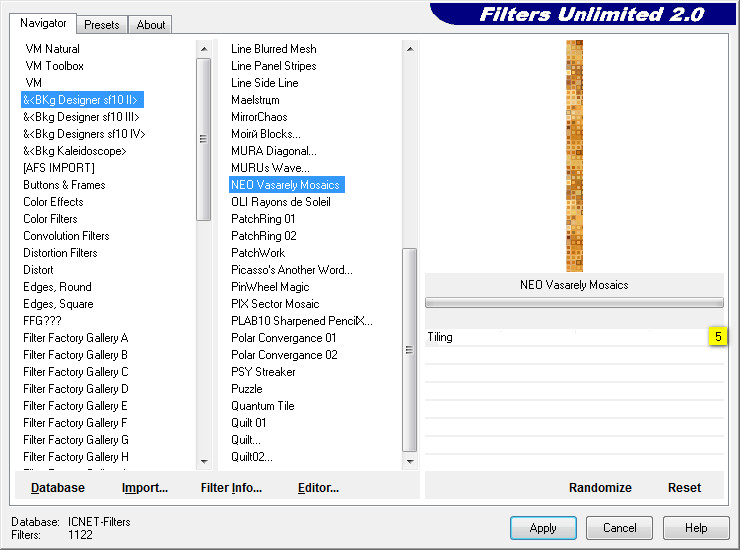
Шаг 83 – Выделения – Отменить выбор или Ctrl+D
Шаг 84 – Слои – Дублировать
Шаг 85 – Изображение – Зеркально отобразить – Зеркально отобразить по горизонтали
Шаг 86 – Слои – Слить – Слить с нижним
Шаг 87 – Эффекты – Трехмерные эффекты – Тень: цвет – черный 8/5/50/35
Шаг 88 – Эффекты – Трехмерные эффекты – Тень: цвет – черный -8/-5/50/35
Шаг 89 – Настройка – Резкость – Повышение резкости
Шаг 90 – Слои – Слить – Слить все (разгладить)
Шаг 91 – Изображение – Добавить границы в 1 пиксель: цвет фона – #be5e00, галочка – симметрия
Шаг 92 – Изображение – Добавить границы в 8 пикселей: цвет – #ffffff, галочка – симметрия
Шаг 93 – Изображение – Добавить границы в 1 пиксель: цвет фона – #be5e00, галочка – симметрия
Шаг 94 – В панели «Материалы» измените цвет фона – #ffffff
Настройки Градиента остаются те же
Шаг 95 – Изображение – Добавить границы в 40 пикселей: цвет – #ffffff, галочка – симметрия
Шаг 96 – Активируем инструмент «Волшебная палочка»  и выделяем добавленную границу в 40 пикселей и выделяем добавленную границу в 40 пикселей
Шаг 97 – Активируем инструмент «Заливка»  и заливаем выделенную область Градиентом и заливаем выделенную область Градиентом
Шаг 98 – Эффекты – Эффекты текстуры – Текстура: текстура gesishar14

Шаг 99 – Эффекты – Подключаемые модули – BorderMania – 3D Soft Color #1
Шаг 100 – Выделения – Инвертировать или Ctrl+Shift+I
Шаг 101 – Эффекты – Трехмерные эффекты – Тень: цвет – #be5e00, 0/0/70/30
Шаг 102 – Выделения – Отменить выбор или Ctrl+D
Шаг 103 – Открываем файл Grace's_TLC_FallingLeaves: Файл – Открыть
Правка – Копировать
Переходим на основное изображение: Правка – Вставить как новый слой
Шаг 104 – Эффекты – Эффекты изображений – Смещение 0/-25
Шаг 105 – Эффекты – Трехмерные эффекты – Тень: цвет – черный, 14/17/50/40
Шаг 106 – Открываем файл texte_feuilles_or: Файл – Открыть
Правка – Копировать
Переходим на основное изображение: Правка – Вставить как новый слой
Шаг 107 – Изображение – Изменить Размер на 95%: галочку Изменить размер всех слоёв – снять
Шаг 108 – Эффекты – Эффекты изображений – Смещение -227/35
Шаг 109 – Добавить свое имя / или водяной знак
Шаг 110 – Слои – Слить – Слить видимые
Шаг 111 – Настройка – Резкость – Понижение резкости маски
Шаг 112 – Сохраните Вашу работу
| Ваши работы присылайте lenysik_rezvix@mail.ru / изображения кликабельны |

Esperanza |

Maria |

Vega 49 |
ВАША РАБОТА |
| ВАША РАБОТА |
ВАША РАБОТА |
| ВАША РАБОТА |
ВАША РАБОТА |
| ВАША РАБОТА |
ВАША РАБОТА |
| ВАША РАБОТА |
ВАША РАБОТА |
| ВАША РАБОТА |
ВАША РАБОТА |
| ВАША РАБОТА |
ВАША РАБОТА |
Сказать «Спасибо» можно проголосовав нажатием на звёздочки и на кнопочку «Поделиться»

|